 Tutorial perisian
Tutorial perisian
 Perisian Pejabat
Perisian Pejabat
 Adakah fail masih terlalu besar selepas pemampatan? Gunakan pemampatan volum
Adakah fail masih terlalu besar selepas pemampatan? Gunakan pemampatan volum
Adakah fail masih terlalu besar selepas pemampatan? Gunakan pemampatan volum
Editor PHP Apple mengajar anda cara menyelesaikan masalah pemampatan fail yang berlebihan: cuba gunakan fungsi pemampatan volum untuk membahagikan fail besar kepada beberapa fail kecil, dengan berkesan mengurangkan saiz satu fail dan meningkatkan kecekapan pemampatan. Kaedah ini bukan sahaja memudahkan penghantaran dan penyimpanan, tetapi juga melindungi integriti fail dengan lebih baik.
Tetapi kadangkala fail terlalu besar, atau fail masih terlalu besar selepas pemampatan disebabkan oleh pengehadan platform penghantaran Apa yang perlu saya lakukan? Dalam kes ini, kita boleh menggunakan fungsi "mampatan volum" perisian pemampatan untuk menyelesaikan masalah.
Hari ini, editor akan berkongsi kaedah pemampatan volum WinRAR.
1 Pilih fail atau folder yang perlu dimampatkan, klik kanan tetikus dan pilih [Tambah ke fail dimampatkan] dalam menu.
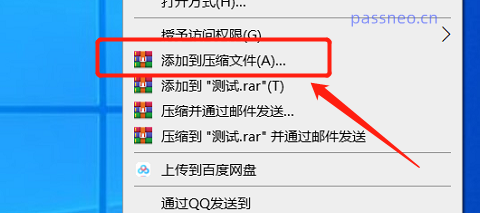 .
.
2. Selepas kotak dialog muncul (seperti yang ditunjukkan di bawah), klik antara muka [Umum], dan kemudian klik [Semak imbas] untuk memilih laluan menyimpan fail yang dimampatkan. dan jangan letakkannya bersama dengan fail lain.
Selepas memilih laluan, klik anak panah lungsur turun [Potong ke dalam jilid, saiz] di bawah, kemudian pilih saiz setiap pakej, seperti 5M, atau anda boleh menetapkannya sendiri mengikut saiz fail.
Akhir sekali klik [OK] untuk memulakan pemampatan volum.
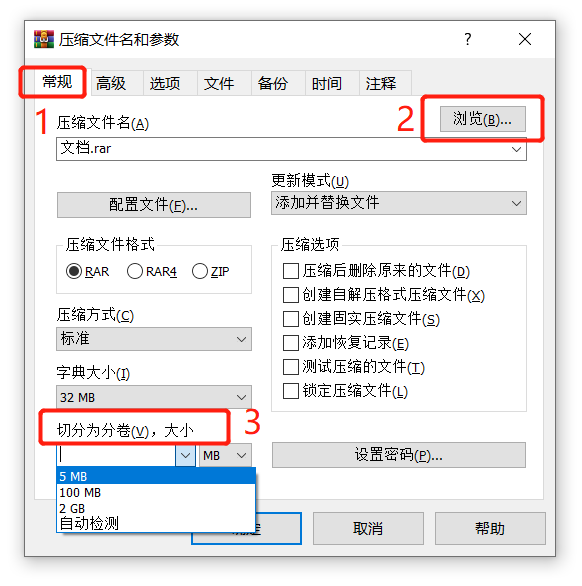 .
.
3. Proses pemampatan volum mengambil masa lebih lama daripada memampatkan satu fail Jika anda ingin melakukan perkara lain di tengah, anda boleh mengklik [Backstage] untuk memasukkan pemampatan latar belakang.
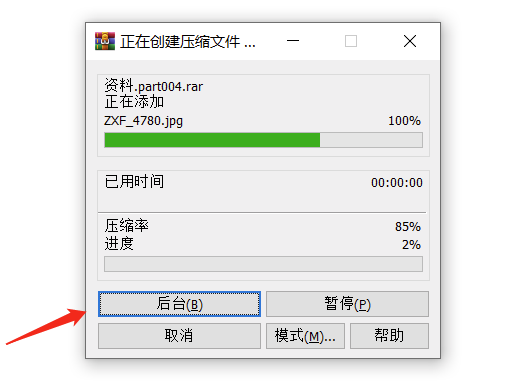 .
.
4. Selepas pemampatan sub volum berjaya, anda boleh melihat bahawa fail dibahagikan kepada berbilang fail subpakej "xxx.partxx.rar".
Ingat untuk tidak mengubah suai nama pakej yang dimampatkan secara sembarangan. Jika anda ingin mengalihkan pakej yang dimampatkan, semua fail mesti diletakkan dalam direktori yang sama, jika tidak, ralat penyahmampatan akan berlaku.
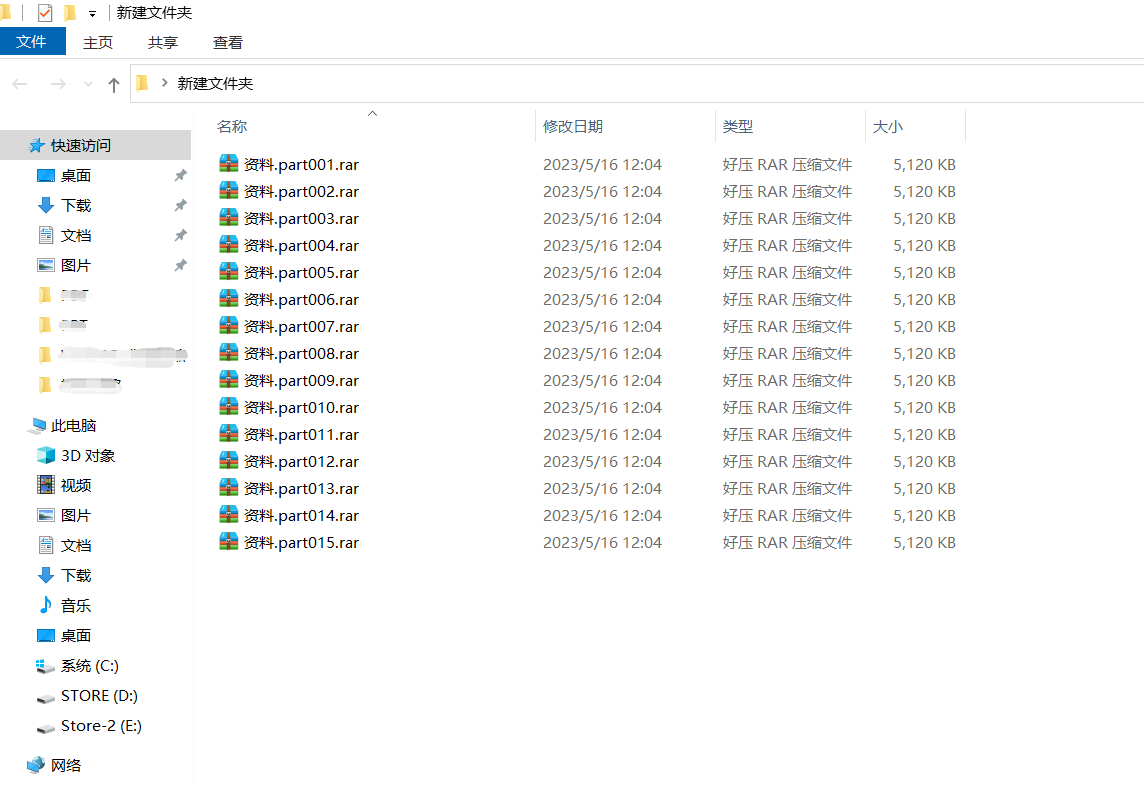
.
Sesetengah rakan juga mungkin bertanya, bagaimana untuk menyahmampat pakej yang dimampatkan selepas dimampatkan?
Untuk menyahmampat pakej mampat volum terbelah, anda masih boleh mengikut kaedah menyahmampat satu pakej mampat Hanya pilih pakej mampat pertama untuk dinyahmampatkan.
Tetapi ingat bahawa nama pakej termampat sub volum tidak boleh ditukar dan semua subpakej mesti diletakkan dalam satu folder, jika tidak penyahmampatan akan gagal.
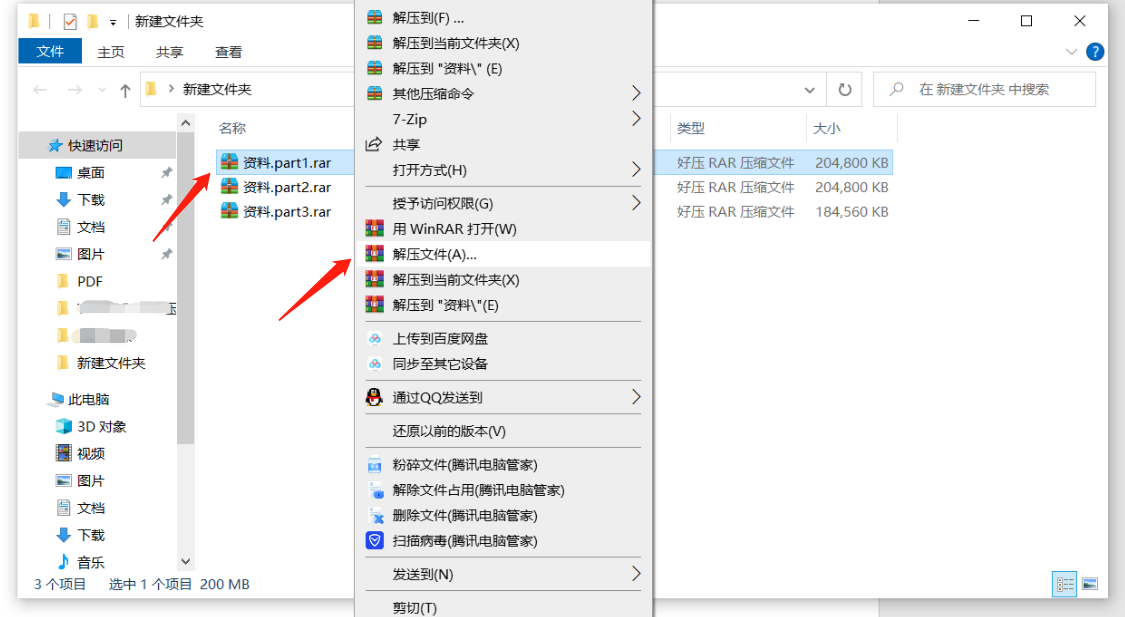
.
Jika kata laluan ditetapkan untuk pakej termampat sub volum, kotak dialog untuk memasukkan kata laluan juga akan muncul semasa penyahmampatan Anda hanya perlu memasukkan kata laluan sekali untuk menyahmampat semua subpakej.
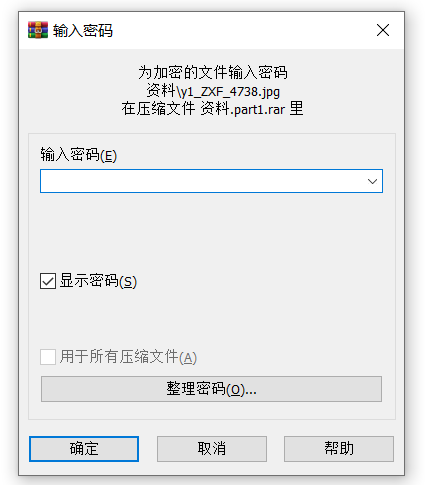
.
Tetapi jika anda terlupa kata laluan asal yang ditetapkan, anda tidak akan dapat menyahmampat pakej termampat kelantangan WinRAR tidak mempunyai pilihan lupa kata laluan, jadi anda mesti mengingati atau menyimpannya semasa menetapkan kata laluan.
Jika yang anda lupa bukan kata laluan pakej mampat yang dipartisi, tetapi pakej termampat biasa, kami boleh menggunakan alat lain, seperti Pepsi Niu RAR Password Recovery Tool, untuk membantu mendapatkan semula kata laluan.
Pautan alat: Alat pemulihan kata laluan RAR Pepsi Niu
Selepas mengimport fail pakej termampat, pilih kaedah mendapatkan semula yang disediakan dalam alat,
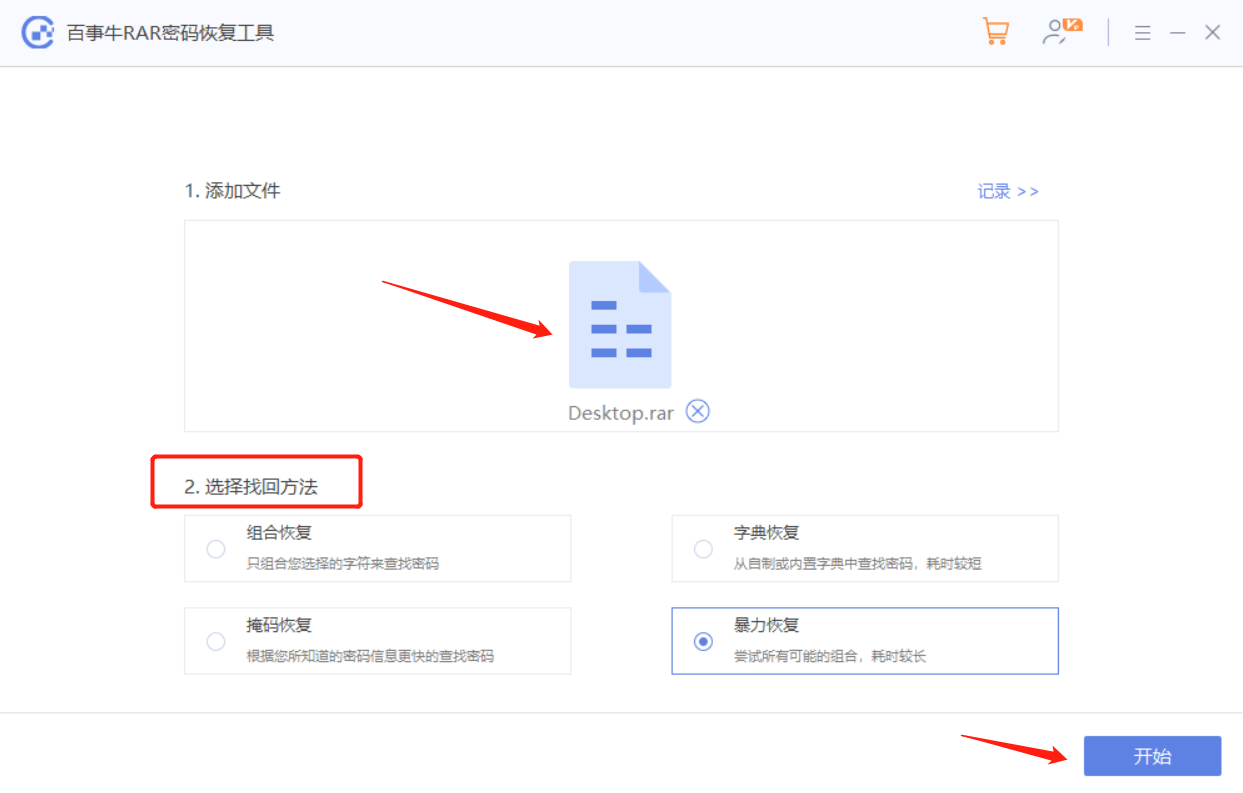
Atas ialah kandungan terperinci Adakah fail masih terlalu besar selepas pemampatan? Gunakan pemampatan volum. Untuk maklumat lanjut, sila ikut artikel berkaitan lain di laman web China PHP!

Alat AI Hot

Undresser.AI Undress
Apl berkuasa AI untuk mencipta foto bogel yang realistik

AI Clothes Remover
Alat AI dalam talian untuk mengeluarkan pakaian daripada foto.

Undress AI Tool
Gambar buka pakaian secara percuma

Clothoff.io
Penyingkiran pakaian AI

AI Hentai Generator
Menjana ai hentai secara percuma.

Artikel Panas

Alat panas

Notepad++7.3.1
Editor kod yang mudah digunakan dan percuma

SublimeText3 versi Cina
Versi Cina, sangat mudah digunakan

Hantar Studio 13.0.1
Persekitaran pembangunan bersepadu PHP yang berkuasa

Dreamweaver CS6
Alat pembangunan web visual

SublimeText3 versi Mac
Perisian penyuntingan kod peringkat Tuhan (SublimeText3)

Topik panas
 1377
1377
 52
52
 5 perkara yang boleh anda lakukan di Excel untuk web hari ini yang anda tidak dapat 12 bulan yang lalu
Mar 22, 2025 am 03:03 AM
5 perkara yang boleh anda lakukan di Excel untuk web hari ini yang anda tidak dapat 12 bulan yang lalu
Mar 22, 2025 am 03:03 AM
Versi Web Excel mempunyai peningkatan untuk meningkatkan kecekapan! Walaupun versi desktop Excel lebih kuat, versi web juga telah meningkat dengan ketara sepanjang tahun lalu. Artikel ini akan memberi tumpuan kepada lima penambahbaikan utama: Mudah masukkan baris dan lajur: Di Web Excel, hanya hover ke atas tajuk baris atau lajur dan klik tanda "" yang nampaknya memasukkan baris atau lajur baru. Tidak perlu menggunakan fungsi "Masukkan" menu klik kanan yang mengelirukan lagi. Kaedah ini lebih cepat, dan baris atau lajur yang baru dimasukkan mewarisi format sel bersebelahan. Eksport sebagai fail CSV: Excel kini menyokong pengeksport lembaran kerja sebagai fail CSV untuk pemindahan dan keserasian data mudah dengan perisian lain. Klik "Fail"> "Eksport"
 Cara Menggunakan Lambda di Excel untuk Membuat Fungsi Anda Sendiri
Mar 21, 2025 am 03:08 AM
Cara Menggunakan Lambda di Excel untuk Membuat Fungsi Anda Sendiri
Mar 21, 2025 am 03:08 AM
Fungsi Lambda Excel: Panduan Mudah untuk Membuat Fungsi Tersuai Sebelum Excel memperkenalkan fungsi Lambda, mewujudkan fungsi tersuai memerlukan VBA atau makro. Sekarang, dengan Lambda, anda boleh dengan mudah melaksanakannya menggunakan sintaks Excel yang biasa. Panduan ini akan membimbing anda langkah demi langkah bagaimana menggunakan fungsi Lambda. Adalah disyorkan bahawa anda membaca bahagian -bahagian panduan ini dalam rangka, mula -mula memahami contoh tatabahasa dan mudah, dan kemudian belajar aplikasi praktikal. Fungsi Lambda tersedia untuk Microsoft 365 (Windows dan Mac), Excel 2024 (Windows dan Mac), dan cemerlang untuk web. E
 Sekiranya anda tidak menggunakan alat kamera tersembunyi yang tersembunyi, anda akan kehilangan muslihat
Mar 25, 2025 am 02:48 AM
Sekiranya anda tidak menggunakan alat kamera tersembunyi yang tersembunyi, anda akan kehilangan muslihat
Mar 25, 2025 am 02:48 AM
Pautan cepat Mengapa menggunakan alat kamera?
 Cara membuat penapis garis masa di Excel
Apr 03, 2025 am 03:51 AM
Cara membuat penapis garis masa di Excel
Apr 03, 2025 am 03:51 AM
Dalam Excel, menggunakan penapis garis masa boleh memaparkan data mengikut tempoh masa lebih cekap, yang lebih mudah daripada menggunakan butang penapis. Garis masa adalah pilihan penapisan dinamik yang membolehkan anda memaparkan data dengan cepat untuk satu tarikh, bulan, suku, atau tahun. Langkah 1: Tukar data ke jadual pivot Pertama, tukar data Excel asal ke dalam jadual pivot. Pilih mana -mana sel dalam jadual data (diformat atau tidak) dan klik PivotTable pada tab Sisipan reben. Berkaitan: Cara Membuat Jadual Pivot di Microsoft Excel Jangan terintimidasi dengan meja pivot! Kami akan mengajar anda kemahiran asas yang boleh anda menguasai dalam beberapa minit. Artikel yang berkaitan Dalam kotak dialog, pastikan keseluruhan julat data dipilih (
 Gunakan fungsi peratus untuk memudahkan pengiraan peratusan dalam excel
Mar 27, 2025 am 03:03 AM
Gunakan fungsi peratus untuk memudahkan pengiraan peratusan dalam excel
Mar 27, 2025 am 03:03 AM
Fungsi Peratus Excel: Mudah mengira perkadaran subset data Fungsi peratus Excel dengan cepat dapat mengira perkadaran subset data dalam keseluruhan set data, mengelakkan kerumitan mewujudkan formula kompleks. Sintaks fungsi peratus Fungsi peratus mempunyai dua parameter: = Peratus (a, b) dalam: A (diperlukan) adalah subset data yang membentuk sebahagian daripada keseluruhan set data; B (diperlukan) adalah keseluruhan dataset. Dalam erti kata lain, fungsi peratus mengira peratusan subset A kepada jumlah dataset b. Kirakan perkadaran nilai individu menggunakan peratus Cara paling mudah untuk menggunakan fungsi peratus adalah untuk mengira single
 Anda perlu tahu apa tanda hash dalam formula excel
Apr 08, 2025 am 12:55 AM
Anda perlu tahu apa tanda hash dalam formula excel
Apr 08, 2025 am 12:55 AM
Excel Operator Range Overflow (#) membolehkan formula diselaraskan secara automatik untuk menampung perubahan dalam saiz pelbagai limpahan. Ciri ini hanya tersedia untuk Microsoft 365 Excel untuk Windows atau Mac. Fungsi umum seperti unik, countif, dan sortby boleh digunakan bersamaan dengan pengendali pelbagai limpahan untuk menghasilkan senarai sortable dinamik. Tanda Pound (#) dalam formula Excel juga dipanggil pengendali pelbagai limpahan, yang mengarahkan program untuk mempertimbangkan semua hasil dalam julat limpahan. Oleh itu, walaupun julat limpahan meningkat atau berkurangan, formula yang mengandungi # secara automatik akan mencerminkan perubahan ini. Cara menyenaraikan dan menyusun nilai unik di Microsoft Excel
 Cara memformat pelbagai tumpahan di Excel
Apr 10, 2025 pm 12:01 PM
Cara memformat pelbagai tumpahan di Excel
Apr 10, 2025 pm 12:01 PM
Gunakan formula formula bersyarat untuk mengendalikan susunan limpahan di Excel Pemformatan langsung susunan limpahan dalam Excel boleh menyebabkan masalah, terutamanya apabila bentuk data atau saiz berubah. Peraturan pemformatan bersyarat berasaskan formula membolehkan pemformatan automatik apabila parameter data berubah. Menambah tanda dolar ($) sebelum rujukan lajur boleh memohon peraturan untuk semua baris dalam data. Dalam Excel, anda boleh memohon pemformatan langsung kepada nilai atau latar belakang sel untuk membuat spreadsheet lebih mudah dibaca. Walau bagaimanapun, apabila formula Excel mengembalikan satu set nilai (dipanggil tatasusunan limpahan), memohon pemformatan langsung akan menyebabkan masalah jika saiz atau bentuk perubahan data. Katakan anda mempunyai hamparan ini dengan hasil limpahan dari formula pivotby,




